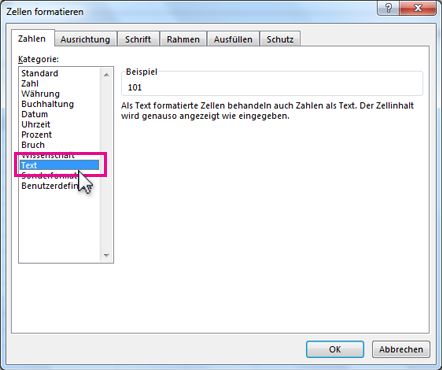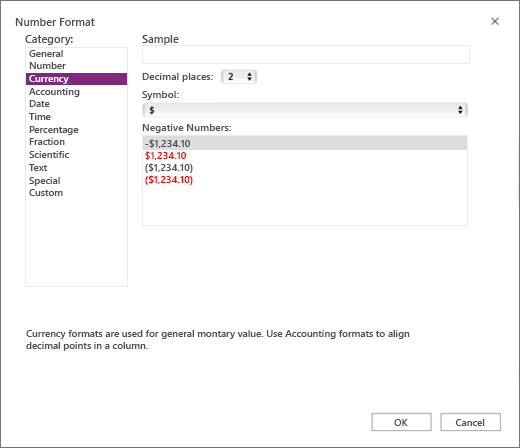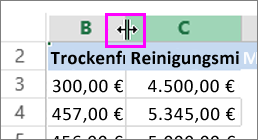Wenden Sie Zahlenformate wie Datumsangaben, Währungen oder Bruchzahlen auf Zellen in einem Arbeitsblatt an. Wenn Sie beispielsweise an Ihrem Quartalsbudget arbeiten, können Sie das Zahlenformat Währung verwenden, damit Ihre Zahlen Geld darstellen. Wenn Sie über eine Spalte mit Datumsangaben verfügen, können Sie auch angeben, dass die Datumsangaben als 14. März 2012, 14.03.2012 oder 14.03. angezeigt werden sollen.
Führen Sie die folgenden Schritte aus, um Zahlen zu formatieren:
-
Wählen Sie die Zellen aus, die die Zahlen enthalten, die Sie formatieren müssen.
-
Drücken Sie STRG+1.
-
Wählen Sie im angezeigten Fenster die Registerkarte Zahl aus (überspringen Sie diesen Schritt, wenn Sie Microsoft 365 für das Web verwenden).
-
Wählen Sie eine Kategorieoption aus, und wählen Sie dann auf der rechten Seite bestimmte Formatierungsänderungen aus.
Verhindern, dass Ihre Zahlen automatisch formatiert werden
Wenn Sie Zahlen in eine Zelle eingeben oder aus einer anderen Datenquelle importieren, formatiert Excel sie manchmal nicht wie erwartet. Wenn Sie beispielsweise eine Zahl zusammen mit einem Schrägstrich (/) oder einem Bindestrich (-) eingeben, wendet Excel möglicherweise ein Datumsformat an. Sie können diese automatische Zahlenformatierung verhindern, indem Sie das Textformat auf die Zellen anwenden.
Dies ist ganz einfach:
-
Wählen Sie die Zellen aus, die Zahlen enthalten, die von Excel nicht automatisch formatiert werden sollen.
-
Drücken Sie STRG+1.
-
Wählen Sie auf der Registerkarte Zahl in der Liste Kategorie die Option Text aus.
Tipp: Gibt es Zahlen, die in Zellen als ##### angezeigt werden? Dies bedeutet wahrscheinlich, dass Ihre Zelle nicht breit genug ist, um die ganze Zahl anzuzeigen. Doppelklicken Sie auf den rechten Rand der Spalte, die die Zellen mit ##### enthält. Dadurch werden die Spaltenbreite und die Zeilenhöhe an die Zahl angepasst. Sie können den rechten Rand der Spalte auch mit der Maus ziehen, sodass die Spalte die gewünschte Breite hat.
Führen Sie die folgenden Schritte aus, um Zahlen zu formatieren:
-
Wählen Sie die Zellen aus, die die Zahlen enthalten, die Sie formatieren müssen.
-
Wählen Sie CTRL+1 oder BEFEHL+1 aus.
-
Wählen Sie im angezeigten Fenster die Registerkarte Zahl aus (überspringen Sie diesen Schritt, wenn Sie Microsoft 365 für das Web verwenden).
-
Wählen Sie eine Kategorieoption aus, und wählen Sie dann auf der rechten Seite bestimmte Formatierungsänderungen aus.
Verhindern, dass Ihre Zahlen automatisch formatiert werden
Wenn Sie Zahlen in eine Zelle eingeben oder aus einer anderen Datenquelle importieren, formatiert Excel sie manchmal nicht wie erwartet. Wenn Sie beispielsweise eine Zahl zusammen mit einem Schrägstrich (/) oder einem Bindestrich (-) eingeben, wendet Excel möglicherweise ein Datumsformat an. Sie können diese automatische Zahlenformatierung verhindern, indem Sie das Textformat auf die Zellen anwenden.
Dies ist ganz einfach:
-
Wählen Sie die Zellen aus, die Zahlen enthalten, die von Excel nicht automatisch formatiert werden sollen.
-
Wählen Sie CTRL+1 oder BEFEHL+1 aus.
-
Wählen Sie auf der Registerkarte Zahl in der Liste Kategorie die Option Text aus.
Tipp: Gibt es Zahlen, die in Zellen als ##### angezeigt werden? Dies bedeutet wahrscheinlich, dass Ihre Zelle nicht breit genug ist, um die ganze Zahl anzuzeigen. Doppelklicken Sie auf den rechten Rand der Spalte, die die Zellen mit ##### enthält. Dadurch werden die Spaltenbreite und die Zeilenhöhe an die Zahl angepasst. Sie können den rechten Rand der Spalte auch mit der Maus ziehen, sodass die Spalte die gewünschte Breite hat.
Wenn Sie Zahlen in Ihr Arbeitsblatt eingeben, wendet Excel für das Web automatisch das Allgemeine Zahlenformat an, aber Sie können dies ändern, um bestimmte Zahlenformate wie Datumsangaben, Währungen oder sogar Bruchzahlen anzuzeigen.
Wenn Sie beispielsweise an Ihrem Quartalsbudget arbeiten, können Sie das Zahlenformat Währung verwenden, um Ihre Zahlen als Währungswerte anzuzeigen. Sie können Datumsangaben festlegen, die entweder als langes Datum wie Samstag, 14. Dezember 2013 oder als kurzes Datum 14.12.13 angezeigt werden sollen. So wird‘s gemacht:
-
Wählen Sie die Spalte oder Zellen aus, die Sie formatieren möchten.
-
Klicken Sie mit der rechten Maustaste auf eine beliebige Stelle im hervorgehobenen Zellbereich. Wählen Sie im Kontextmenü das gewünschte Format und dann OK aus.
Hinweis: Durch anwenden eines Zahlenformats ändern Sie nur die Darstellung der Zahl und nicht die tatsächlichen Zellenwerte, die Excel für das Web für Berechnungen verwendet.
Tipp: Wenn einige Zahlen als ##### angezeigt werden, liegt dies wahrscheinlich daran, dass die Zelle nicht breit genug ist. Um die Zahlen automatisch anzupassen, doppelklicken Sie auf den rechten Rahmen der Spaltenüberschrift. Sie können auch den Mauszeiger verwenden, um den Rahmen zu ziehen, oder klicken Sie mit der rechten Maustaste auf die Kopfzeile, und verwenden Sie das angezeigte Kontextmenü.
Benötigen Sie weitere Hilfe?
Sie können jederzeit einen Experten in der Excel Tech Community fragen oder Unterstützung in den Communities erhalten.
Siehe auch
Formatieren eines Datums wie von Ihnen gewünscht
Formatieren von Zahlen als Prozentsätze
Formatieren von negativen Prozentzahlen, um sie schneller finden zu können
Formatieren von Zahlen als Währung
Erstellen von benutzerdefinierten Zahlenformaten
Konvertieren von Datumsangaben, die als Text gespeichert wurden, in Datumswerte
Korrigieren als Text formatierter Zahlen durch Anwenden eines Zahlenformats
Verfügbare Zahlenformate in Excel Online
Formatieren von Zahlen, um führende Nullen in Excel Online beizubehalten